구글 스프레드 시트 사선 대각선 넣기
구글 스프레드시트에서 작업을 할 때 셀 사이에 글을 넣어서 구분 선을 넣거나
대각선을 입력하는 일이 생기는데요 엑셀에서는 셀 서식에서 간단하게 할 수 있지만
구글 스프레드시트에는 셀 서식이 없기 때문에 함수를 사용하거나 직접 그려야 합니다.
또한 같은 셀 안에 글자가 들어갈 때와 없을 때 방법이 다른데요
방법은 어렵지 않으니 따라만 하시면 됩니다.
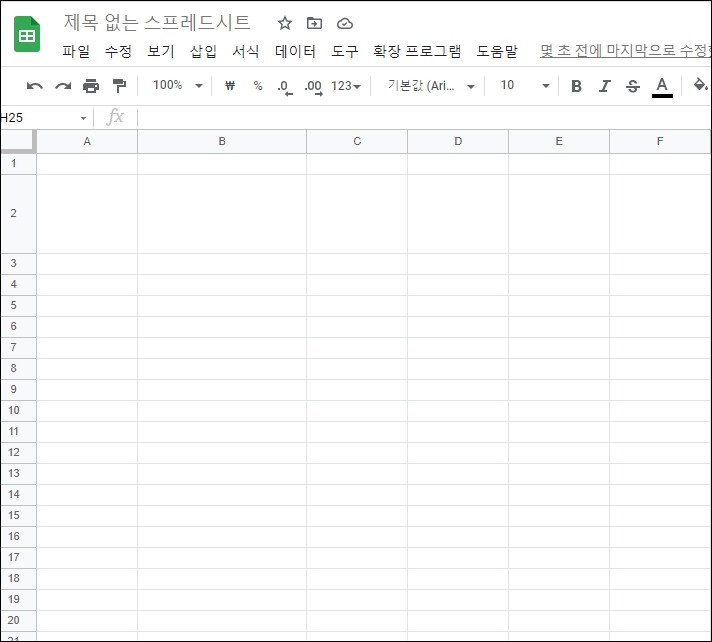
1. 셀 안에 글자가 포함되어 있는 경우
보통 셀 안에 글자가 포함되어 있는 경우 입니다.
윗줄에 들어갈 내용을 입력합니다.

스페이스 키를 눌러 글자를 우측으로 이동시킵니다.
우측 행을 대표한 제목 입니다.

Alt + Enter 키를 눌러 좌측에도 커서를 내린 다음 글자를 입력합니다.
열을 대표한 제목 입니다.

이제 대각선을 그려보겠습니다.
셀 선택 후 상단 메뉴 중 [삽입]-[그림]을 선택합니다.

그림 창이 열리는데요 상단 메뉴 중 [선] 아이콘을 클릭합니다.

아이콘을 그릴 수 있는데요. 좌측 상단에서 우측 하단으로 선을 그려주시고 우측 상단 [저장 후 닫기] 버튼을 클릭합니다.

창이 닫히면 선이 시트에 그려졌습니다.
선을 선택 후 셀 안에 들어가도록 끝부분을 드래그해서 크기 조절을 합니다.

셀 안에 들어가도록 축소를 했는데 각도가 맞지 않을 수 있습니다.
수정해서 위치 조절을 해야 합니다.
선을 더블클릭합니다.
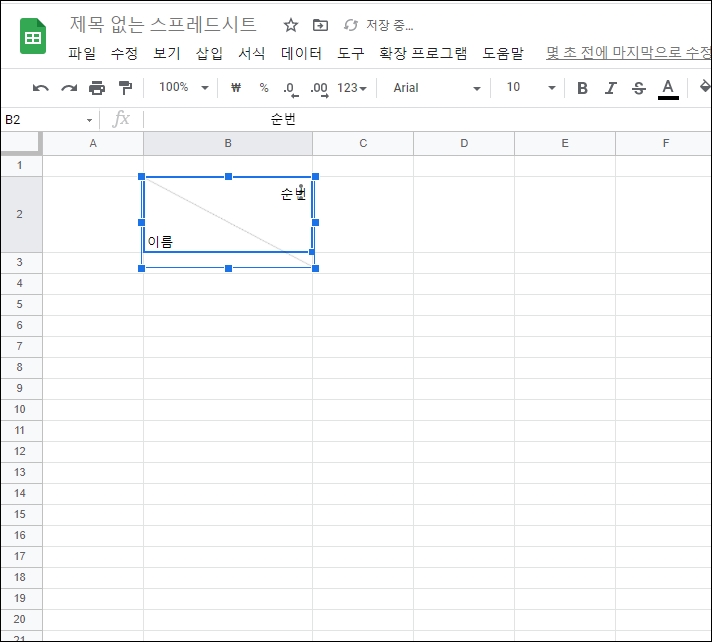
그림 창이 다시 열리고 조금 전 그려진 선이 보이는데요. 우측 부분을 선택 후 위아래로 이동해서 각도를 조절합니다
다시 [저장 후 닫기] 버튼을 클릭해서 창을 닫아주세요
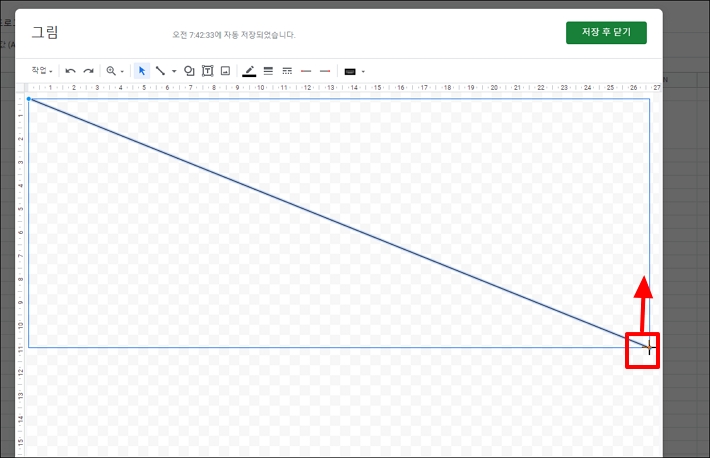
셀 안에 글자와 선을 입력했습니다.
구글 시트에서 대각선을 지원되지 않아 이런 방법밖에 사용할 수 없어 아쉽네요

2. 함수로 대각선 긋기
셀 안에 글자가 입력되지 않는다면 함수로 대각선을 그을 수 있습니다.
대각선을 입력할 셀을 선택 후 아래 수식을 입력합니다.
=Sparkline({1,0},{"color","black"})

엔터키를 입력하면 대각선이 그어집니다.
함수에 색명을 다르게 입력하면 해당 색으로 변경할 수 있습니다.

역방향 대각선을 그어보겠습니다.
셀 안에 아래 수식을 입력합니다.
=Sparkline({0,1},{"color","black"})

입력 후 엔터키를 누르면 대각선이 역방향으로 그어집니다.

구글 스프레드 시트 사선 대각선 넣기를 알아보았습니다